この iPhone の隠れた機能は、すばやくメモを取る最も簡単な方法です

テキスト、リンク、写真をすばやく簡単に保存したい場合に、iPhone でクイックメモを作成する方法を学びましょう。
まだベータ版ですが、 Android 14をダウンロードする方法を理解するには、いくつかの助けが必要です。
Google は最終的に、Android 14 の安定版をリリースする予定です。これは、十分に新しいモデルであれば、Android スマートフォンに自動的に展開されます。ただし、事前に機能を試してみたいユーザーにとっては、ベータ版が役立ちます。そして良いニュースは、待望のバグ修正が含まれた新しいアップデート (バージョン 2.1) がリリースされたことです。
適切なハンドセットを使用できる場合は、数分クリックしてからさらに数分待つだけで、Android 14 を使用できるようになります。準備ができたら、Android 14 をダウンロードする方法に関するガイドをお読みください。
Android14のダウンロード方法
さらに詳細が必要な場合は、手順全体を読んでください。
1. ブラウザで Android ベータ版のサインアップ ページを開きます
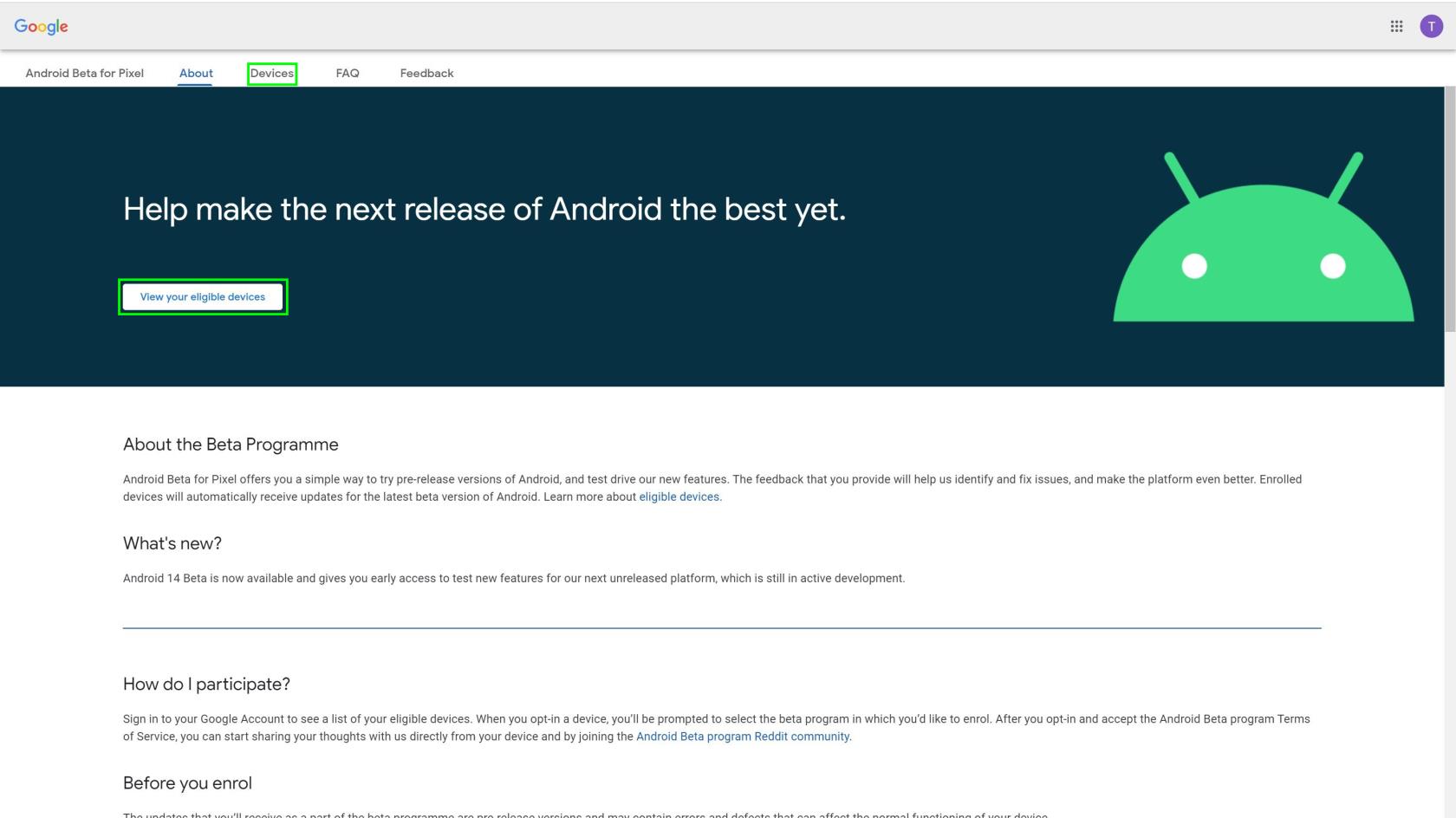
(画像:©ガイド)
まず、選択したブラウザでAndroid ベータページにアクセスします。
これで、目立つ[対象デバイスを表示]ボタンをクリックするか、上部のメニュー バナーから [デバイス]オプションをクリックできるようになります。これにより、ページの下にジャンプして、ベータ テストに使用できる対象となる携帯電話が表示されます。
2. 互換性のあるデバイスでベータ版にオプトインします
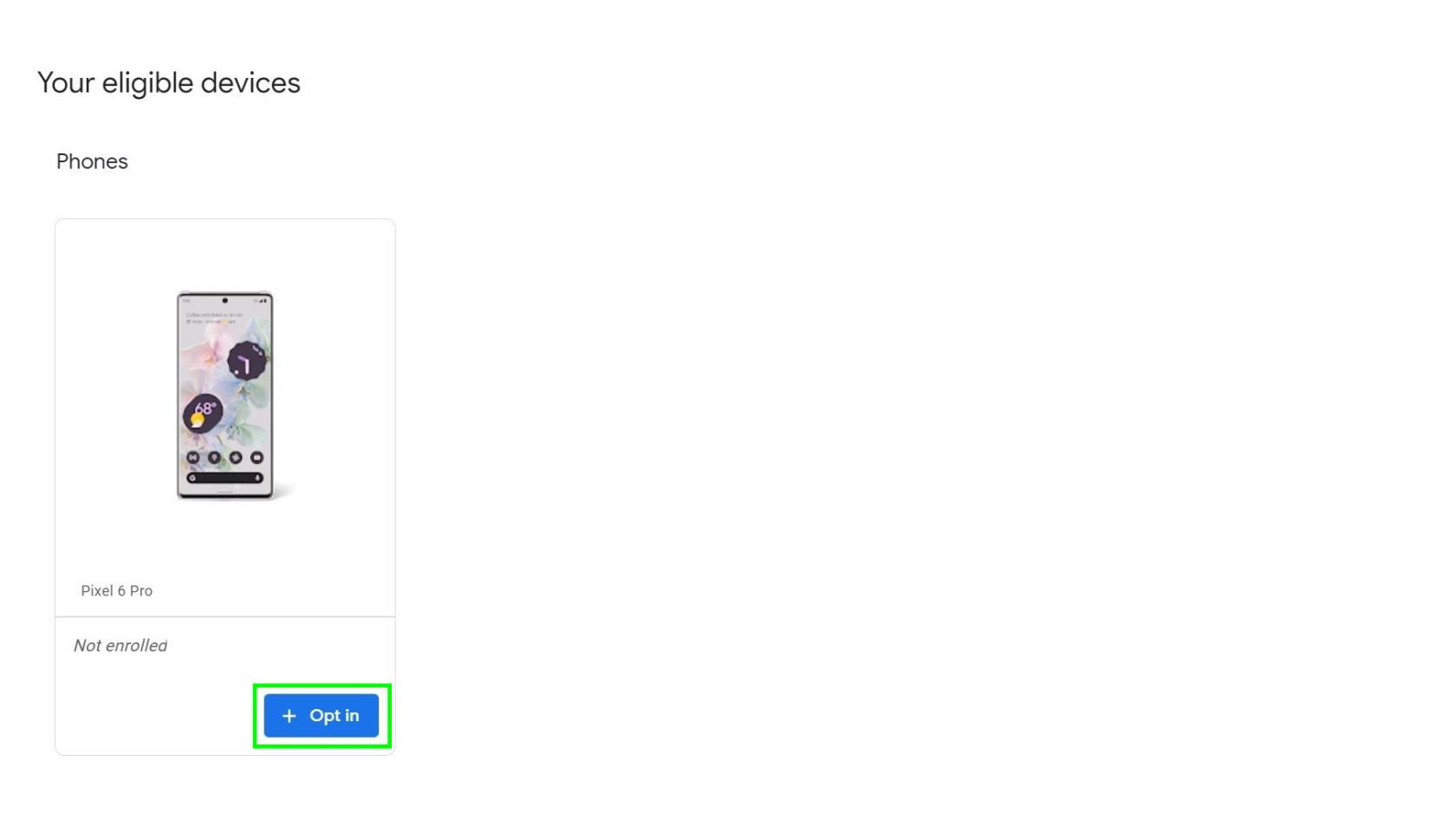
(画像:©ガイド)
アイコンの下にある青いオプトインボタンを押して、ベータ版をインストールする電話機を選択します。ここでは対象となるデバイスは 1 つだけですが、複数のデバイスをお持ちの場合は、すでにベータ版に登録されているかどうかにかかわらず、すべてがここに表示されます。
Android 14 ベータ 2 の時点では、Google の Pixel スマートフォンだけでなく、OnePlus、Nothing、Oppo、Realme、Vivo、Xiaomi などのスマートフォンにもソフトウェアをダウンロードできます。
3. 規約に同意する
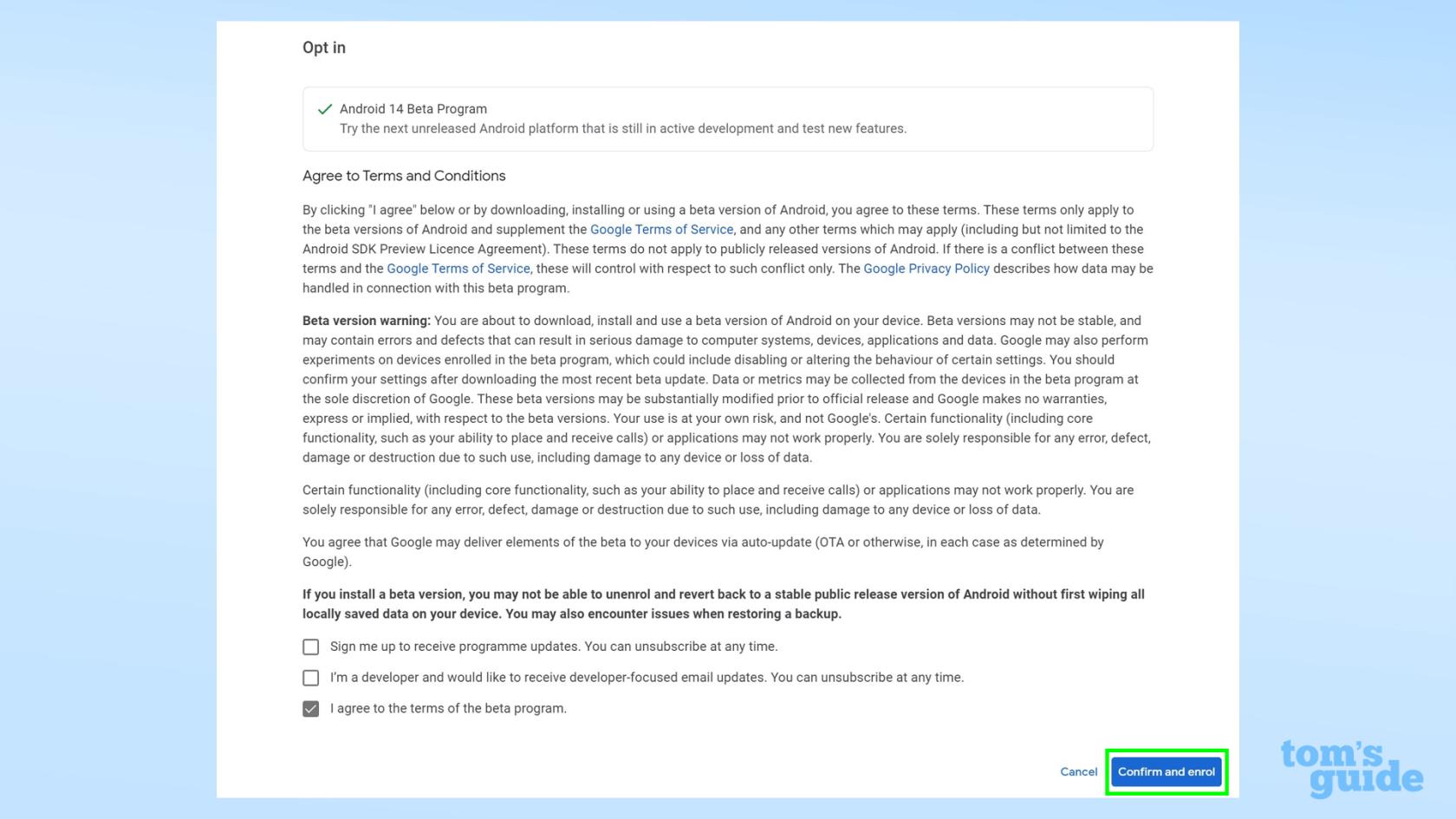
(画像:©ガイド)
次のメニューから[Android 14 Beta Program]を選択し、利用規約を読みます。Android 13 ベータ版ではなく、必ず Android 14 ベータ版を選択してください。そうしないと、間違ったバージョンの OS のアップデートをテストすることになります。
利用規約に満足したら、青い [確認して登録]ボタンをクリックして決定を確定します。これを確認するポップアップが表示されますが、[OK] を押して閉じることができます。
4. ベータ版を携帯電話にダウンロードする
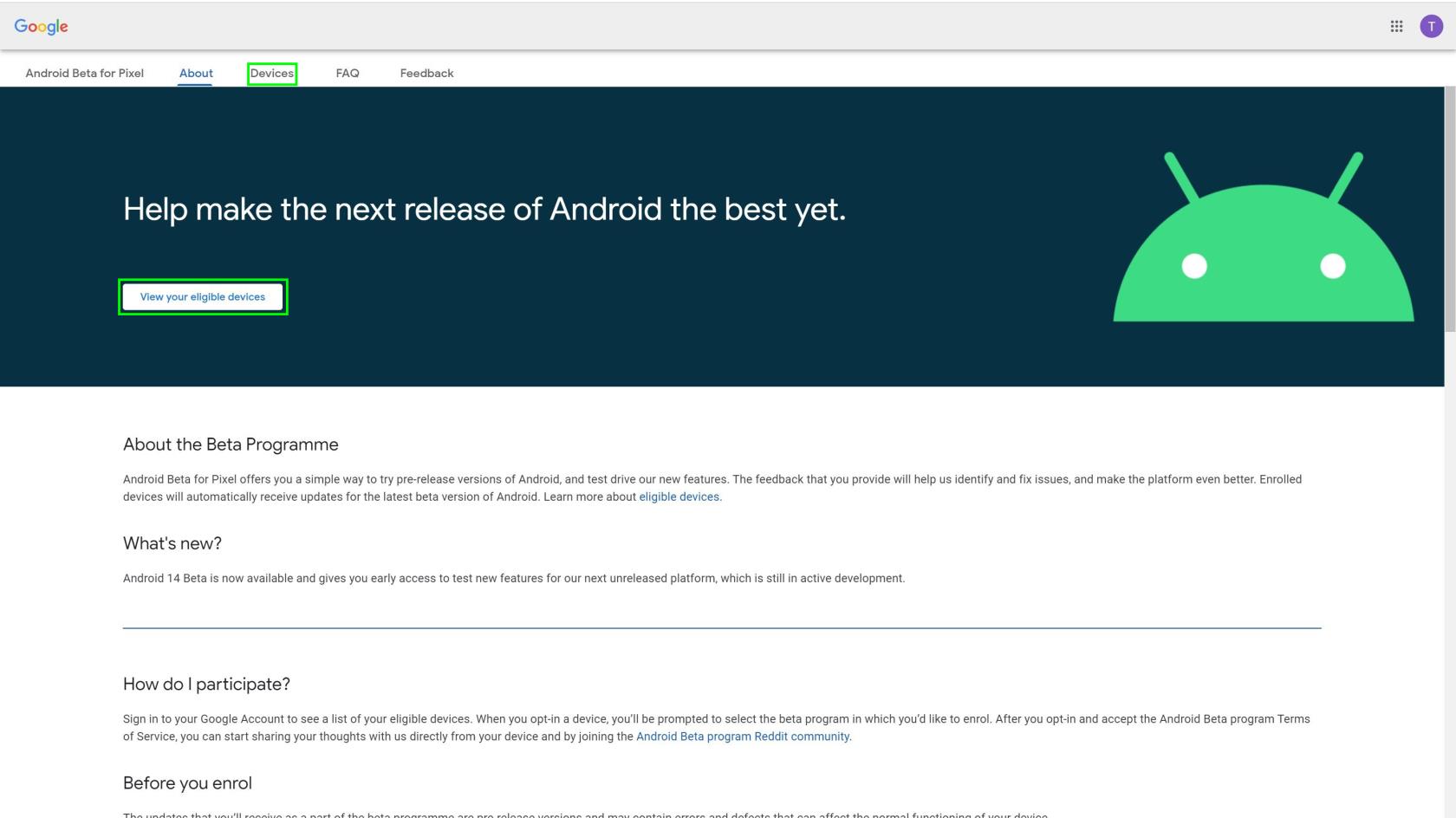
(画像:©ガイド)
実際にベータ版をダウンロードするには、 [設定]アプリ、[システム]、最後に[システム アップデート]に移動して、ベータ OS のダウンロードを開始します。ダウンロードとインストールを少し待つと、携帯電話に Android 14 がインストールされます。
Android スマートフォンを最大限に活用するためのハウツーとヒントをお手伝いします。たとえば、契約ギガバイトを超えないようAndroid でデータ制限を設定する方法、 Android でスマート ロックを有効にして安全な場所で携帯電話をアクティブに保つ方法、Google の驚くほど中毒性の高いエンドレス ランナー ゲームに簡単にアクセスできるようにChrome 恐竜ゲーム ウィジェットを Android に追加する方法などを見てみましょう。通知音に少し退屈したり恥ずかしい場合は、Android で通知音を変更する方法を学び、カスタムの通知音を設定する方法を説明します。
Pixel 7 を使用している場合は、そのユニークな機能のいくつかについて知らないかもしれません。Google Pixel でのクイックタップの使用方法、Google Pixel 7 での写真のぼかし解除の使用方法、またはPixel 7 Pro でのマクロ フォーカス モードの使用方法がまだわからない場合は、私たちがお手伝いします。
次へ: Android が提供する最新の機能を試してみませんか? 次に、Android 14 ベータ版をダウンロードする方法を学びます。
私たちのガイドの詳細
テキスト、リンク、写真をすばやく簡単に保存したい場合に、iPhone でクイックメモを作成する方法を学びましょう。
焦っている場合は、macOS ベータ アップデートを有効にする方法を学ぶことで、確実に Mac オペレーティング システムの最新バージョンを最初に入手できます。
Samsung 製携帯電話でランドスケープ常時表示モードを有効にするのにそれほど時間はかかりません。これにより、iOS 17 スタンバイ スタイルのインターフェイスが得られます。
この夏に休暇や旅行に行く場合は、これらの機能を使用する必要があります
この電子レンジ時間変換ショートカットを使用すれば、もう食中毒になることはありません。
iOS 17 で Safari プロファイルを設定すると、タブやお気に入りのページをより簡単に並べ替えることができるため、設定する価値は十分にあります。このガイドではその方法を説明します。
あなたがアクティブであることを他の人に知られるという考えをあまり好まない場合に、WhatsApp で自分のオンライン ステータスを非表示にする方法を紹介します。
iPhone を iOS 16 にアップデートして、最新かつ最高の機能をすべて活用しながら、iPhone の安全性と最適化を可能な限り確保する方法を学びます。
iPhone には、画像から光学歪みを除去できるレンズ補正が組み込まれています。このようにしてオンにします。
これは、iOS 17 で導入された iPhone のカメラ レベルを有効にする方法です。








